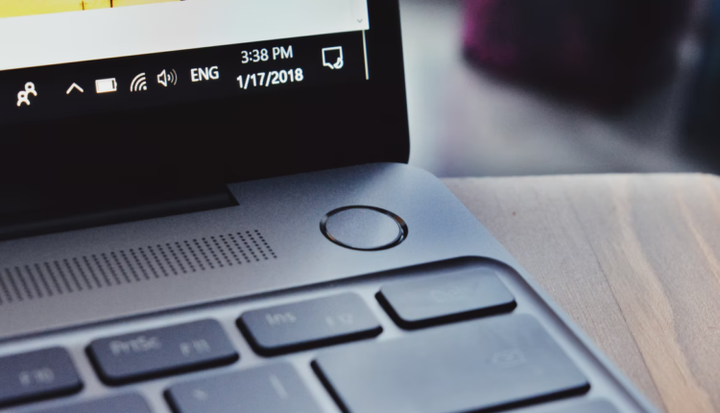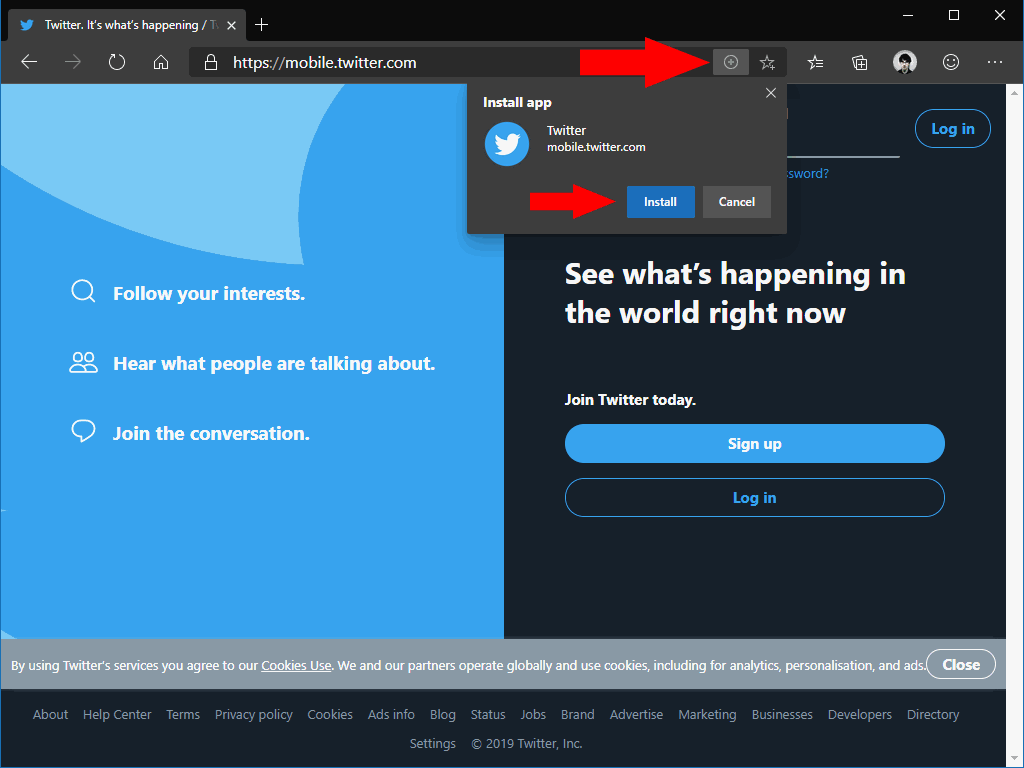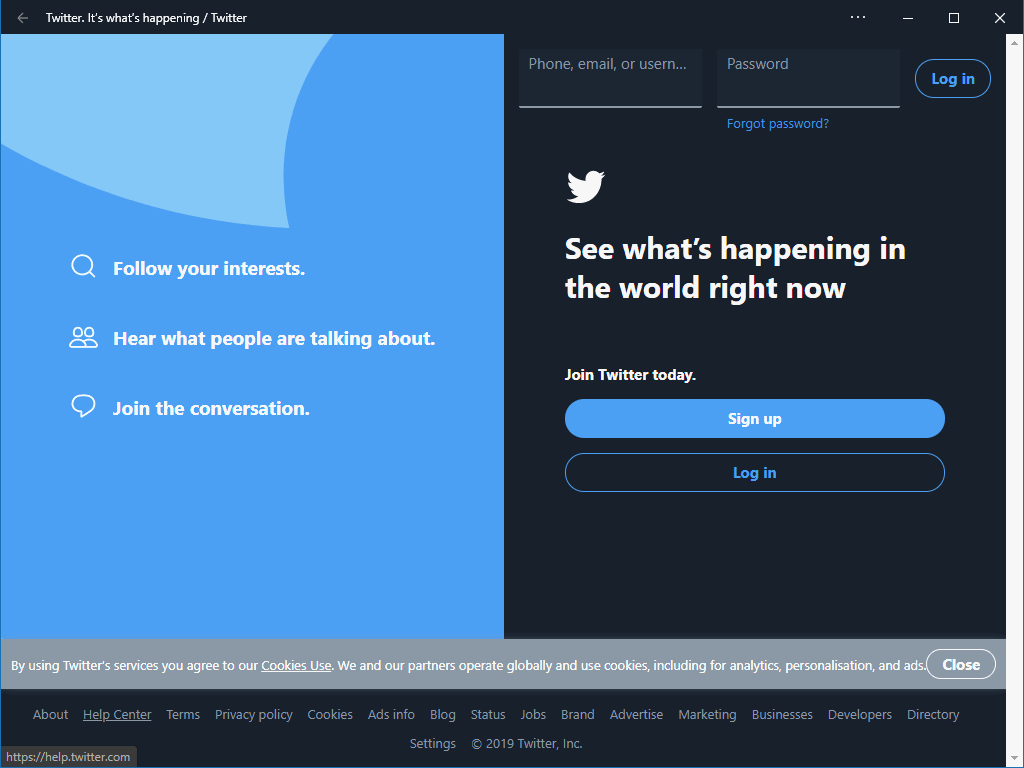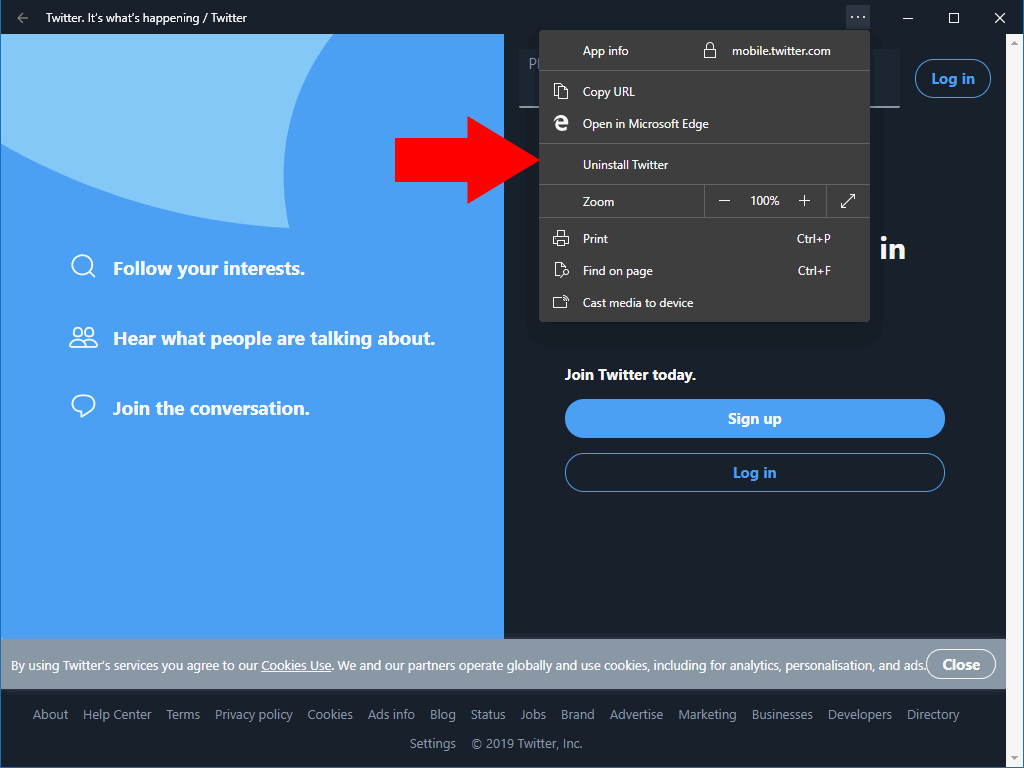Hur man installerar och använder PWA med Edge Insider
För att installera en PWA med Edge Insider, klicka på knappen “Installera” i adressfältet som visas automatiskt på kompatibla webbplatser.
Gäller alla Windows 10-versioner
När Edge byggs om på Chromium stöder webbläsaren nu “installation” av webbplatser med ett giltigt webbapp-manifest. Dessa webbplatser kallas ofta av användare som “PWAs”, även om termen faktiskt beskriver en bredare uppsättning tekniker och koncept. Webbappinstallation är bara en möjlig funktion i en PWA.
När du väljer att installera en kompatibel webbplats integreras den i ditt system på samma sätt som en inbyggd app. I fallet med Windows 10 resulterar detta i att appen visas i Start-menyn och i appen Inställningar.
Den första utmaningen är att hitta en webbplats som presenterar ett webbapp manifest och därmed gör sig själv installerbar. Microsoft förenklar detta genom att automatiskt leta efter webben efter sådana webbplatser och skapa applistor i Microsoft Store. För den här guiden fokuserar vi dock på att installera appar via Edge-webbläsaren när du använder webben.
Edge identifierar webbplatser som kan installeras. När du har landat på en sida med ett webbapp-manifest ser du knappen “Installera” kort i adressfältet. Efter några sekunder kondenseras den till en “+” -ikon.
Klicka på knappen eller ikonen för att visa installationsprompten. Klicka på “Installera” för att lägga till det i ditt system. Appen startar sedan i sitt eget fönster, som alla andra appar på din maskin. Du ser att webbplatsen nu visas med sin egen identitet i aktivitetsfältet. Öppna Start-menyn så ser du en ny post för appen.
Du kan nu använda appen i sitt fristående sammanhang utan att behöva öppna Edge Insider. I verkligheten är det fortfarande Edge’s Chromium-webbläsarmotor som renderar sidan, men det ser ut och känns som en unik app.
Du kan hålla PWA installerat på ditt system på obestämd tid. Det bör uppdateras automatiskt över tiden, eftersom webbplatsutvecklarna uppdaterar webbplatsen den drivs av. De flesta – men inte nödvändigtvis alla – PWA: er kommer också att fungera offline, en annan “appliknande” egenskap som möjliggörs av moderna webb-API: er.
När det är dags att avinstallera PWA kan du göra det på flera sätt. Ett tillvägagångssätt är att använda Windows 10: s Inställningar-app eller att högerklicka på appen i Start-menyn och välja “Avinstallera.” Du kan också avinstallera från själva PWA – klicka på menyprickikonen längst upp till höger och tryck på “Avinstallera”. Detta innehåller också ett alternativ för att öppna appen i Edge Insider direkt, om du vill fly från PWA för en traditionell surfupplevelse.